怎樣在PPT快速製作尺寸一致的圖片呢?今天小編來跟大家分享一個小技巧,幫助大家快速製作尺寸一致的圖片列表。
ppt模板文章推薦:
如何把ppt中的立體宣傳牌換成其它圖片
如何用ppt繪製25厘米大小的五角星
如何在ppt中快速把文字轉變成SmartArt圖片

1.插入——SmartArt——全部——基本列表——確定。
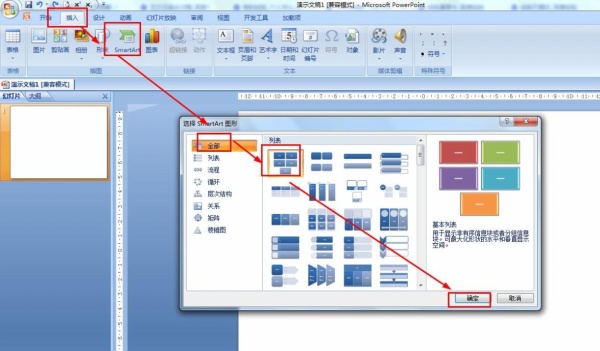
2.SmartArt工具——設計——添加形狀——在後面添加形狀,添加到合適數量的形狀。
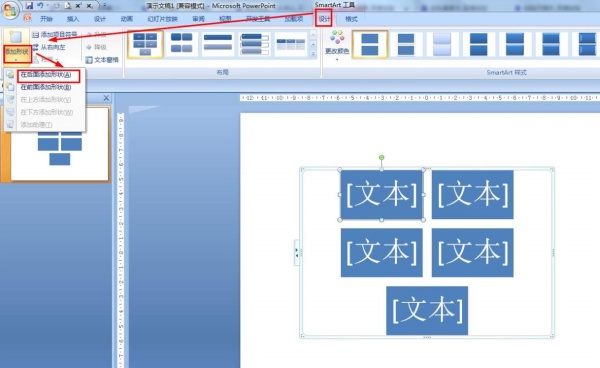
3.點擊顯示“文本”的每一個形狀——輸入空格。
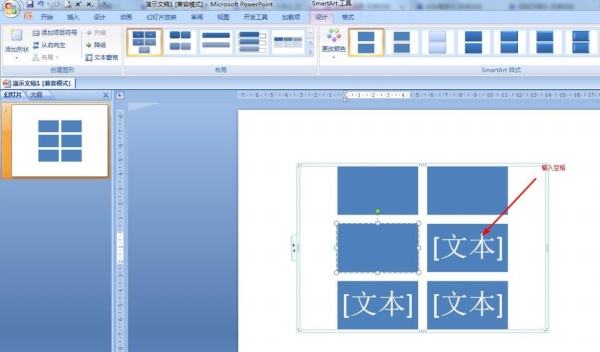
4.複製圖片——右擊列表的每一個形狀——粘貼。粘貼圖片到形狀中。
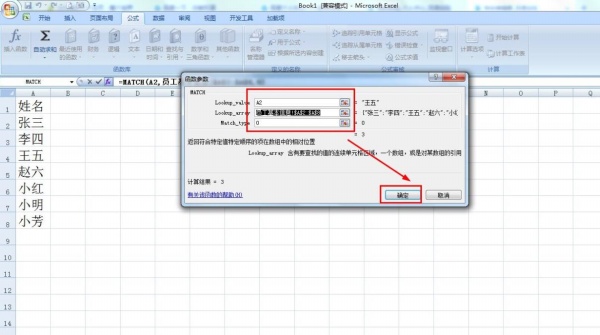
5.SmartArt工具——設計——更改顏色——彩色輪廓 強調文字顏色2——選擇SmartArt樣式的樣式2。
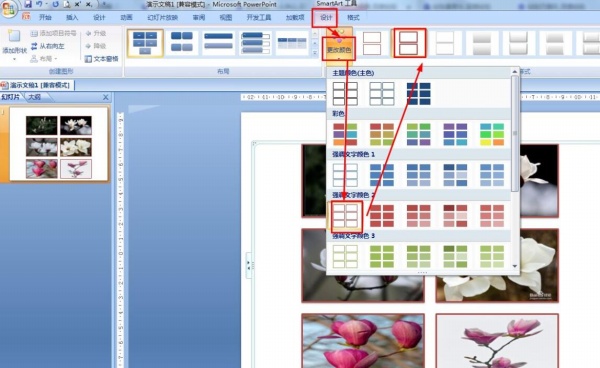
文章為用戶上傳,僅供非商業瀏覽。發布者:Lomu,轉轉請註明出處: https://www.daogebangong.com/zh-Hant/articles/detail/How%20to%20quickly%20make%20pictures%20of%20consistent%20size%20with%20ppt.html

 支付宝扫一扫
支付宝扫一扫 
评论列表(196条)
测试